
詳細を理解せずに設定してしまうと正確なデータが取れないことも
2020年10月にリリースされた「GA4(Googleアナリティクス4)」は、Googleアナリティクス(GA)の最新バージョンです。旧GoogleアナリティクスであるUA(Universal Analytics)は2023年7月にサポートが終了するため、それ以降のウェブサイト分析にはGA4が主流になると見られています。GA4では、ITの急速な成長に合わせてさまざまな設計が見直されました。では、UAとGA4ではどのような違いがあるのでしょうか。
UAとGA4の大きな違いは、その分析軸にあると言えます。GA4となって、分析の主体はセッション毎からユーザー毎に移行し、さらにアトリビューションモデルに機械学習のモデルが使われるようになりました。同じくサイト利用者のアクセス分析をするツールであっても、GA4とUAはまったく別の解析ツールであると認識するべきでしょう。これらの変更の詳細を理解しないままにGA4を導入し、今まで通りの設定にしたままでは正確なデータ取得ができなくなることがありますので注意が必要です。
特に「データの保持期限」「Googleシグナル」「アトリビューション」の3つは、必ずチェックしておきたい設定項目です。GA4初期導入後は、詳細を理解した上ですぐにこれらの項目を設定しておきましょう。
データの保持期限を14ヶ月間に
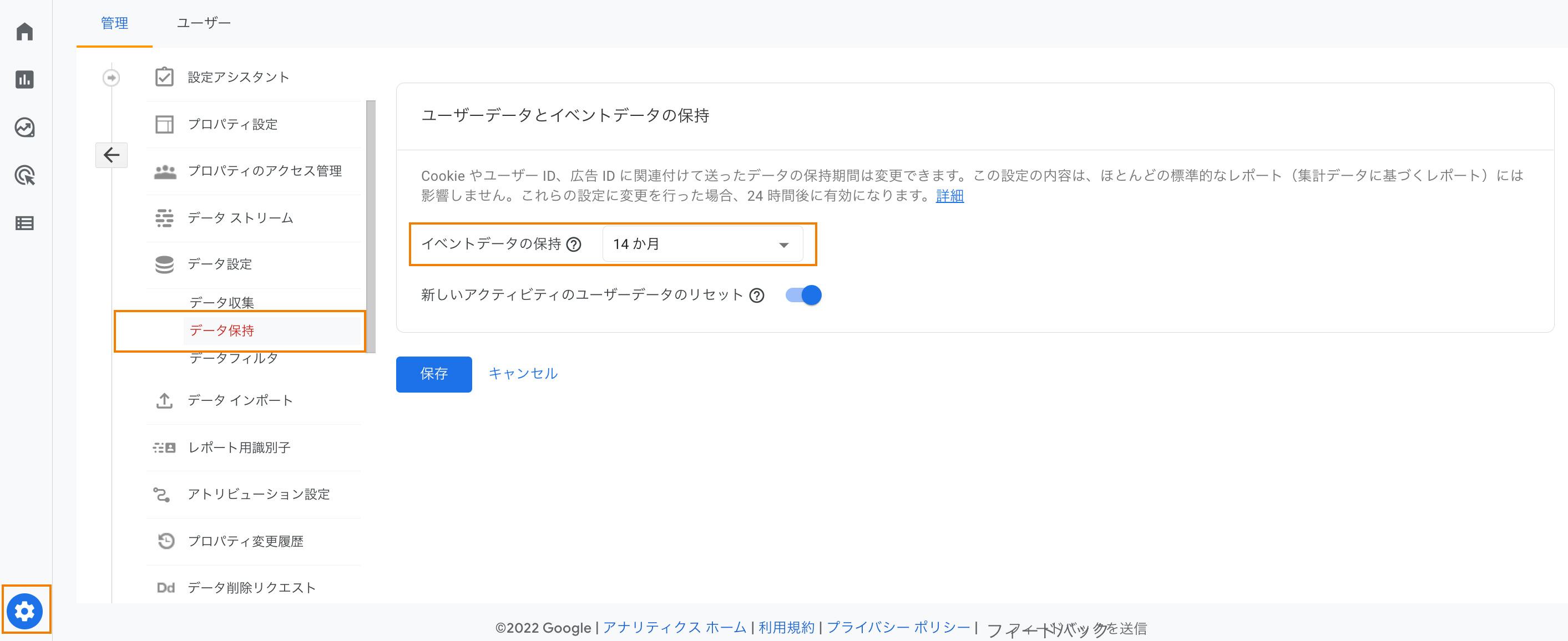
ユーザーの行動を分析してマーケティングに活用するには、一定期間のデータを記録する必要があります。GA4では、ユーザーのホームページ上での行動データがユーザー単位、あるいはイベント単位でサーバーに保存されます。しかしながら、このデータは永続的に使えるわけではありません。GA4で設定した期間で自動的に削除されます。
デフォルトでは2ヶ月でデータ削除
GA4を導入した直後のデフォルト状態では、データの保持期間は2ヶ月しかありません。2ヶ月のデータ保持期間が過ぎると、月単位で自動的にデータが削除されます。誤ってデータを消してしまわないようにするためにも、GA4導入後はデータの保持期限をすぐに設定しましょう。設定できるデータの保持期限は、GA4の標準版なら最長14ヶ月です。360版なら最長50ヶ月となっています。なお、データ保持期間の対象となるのは探索で分析できるデータのみです。また、ユーザー属性のデータはユーザーが2ヶ月操作していなければ削除されます。これは設定とは関係ありませんので、注意しましょう。
データの保持期間の設定方法
GA4の管理画面を開き、プロパティ列からデータ設定を選択、データ保持をクリックします。「ユーザーデータとイベントデータの保持」がメイン画面に表示されたら、その中にある「イベントデータの保持」のプルダウンメニューから任意の期間を選びます。データ管理で特別な理由がない限りは14ヶ月を選択すると良いでしょう。なお、「イベントデータの保持」の下にある「新しいアクティビティのユーザーデータのリセット」はオンにしておきます。この設定がオンになっていると、ユーザーが新しくアクティブになるたびに、ユーザー属性のデータ保持期間が2ヶ月にリセットされます。保持期限の変更はすでに収集したデータに適用されます。適用は変更から24時間後です。その間に再び保持期限の変更をした場合には、新しい変更が適用されます。
Googleシグナルの設定
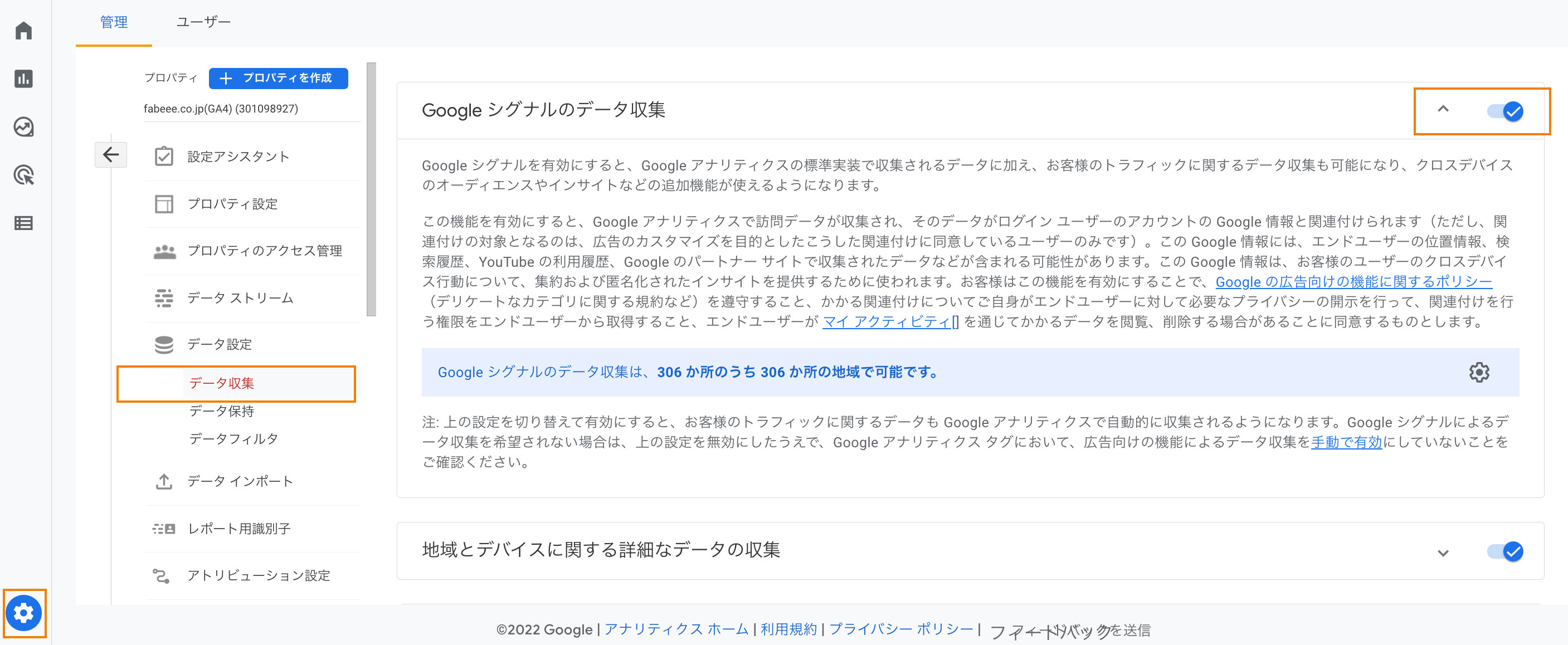
Googleシグナル(Google signals)とは、端末の異なるユーザーのアクセス履歴を一括して分析できる機能です。パソコン・スマートフォン・タブレットといった異なるデバイスを使用してサイトにアクセスしている場合でも(クロスデバイス)、Googleシグナルを使えば同一ユーザーのアクセスとして捉えることができます。Googleシグナルは、アクセス分析をしたいマーケターにとって非常に強力な機能と言えるでしょう。ただし、GA4の初期設定ではGoogleシグナルは有効になっていません。そのため、初期状態のGA4では、クロスデバイスでサイトを利用したユーザー情報が正しく計測されていない場合があります。
Googleシグナルの注意点
Googleシグナルを有効にしたとしても、すべてのクロスアクセスでのユーザー情報が集められるわけではありません。GoogleシグナルはGoogleアカウントを持つユーザー情報を利用して、パソコンやアプリに分かれたクロスデバイスでの行動を特定します。つまり、複数のデバイスでアクセスしていても、同じGoogleアカウントが使われていなければ、まとめて分析できません。また、ユーザーが広告最適化(広告のカスタマイズ)を許可している必要があります。
なお、1日あたりのUU(ユニークユーザー)数が500未満のサイトでGoogleシグナルを利用すると、計測に不具合が出ることがあります。不自然な数値が表れている場合には、一度利用を停止してUU数を確認するようにしましょう。
Googleシグナルの設定方法
GA4でGoogleシグナルを使う場合、先にGA4を有効にしておく必要があります。GA4にログインした後、管理画面の左側メニューにある「設定アシスタント」を選択します。「アシスタントの設置」画面が開いたら、「Googleシグナルを有効にする」をクリックします。「Googleシグナルのデータ収集を有効にする」欄が開きますから、そこに書かれている利用によって何ができるようになるのかの説明書きを読んだなら、「利用を開始する」を押します。さらに、画面下部にある「ユーザーデータ収集の確認」もチェックしておきましょう。なお、Googleシグナルを有効にすれば、データ収集画面から機能のオン・オフ切り替えができます。
アトリビューションの設定
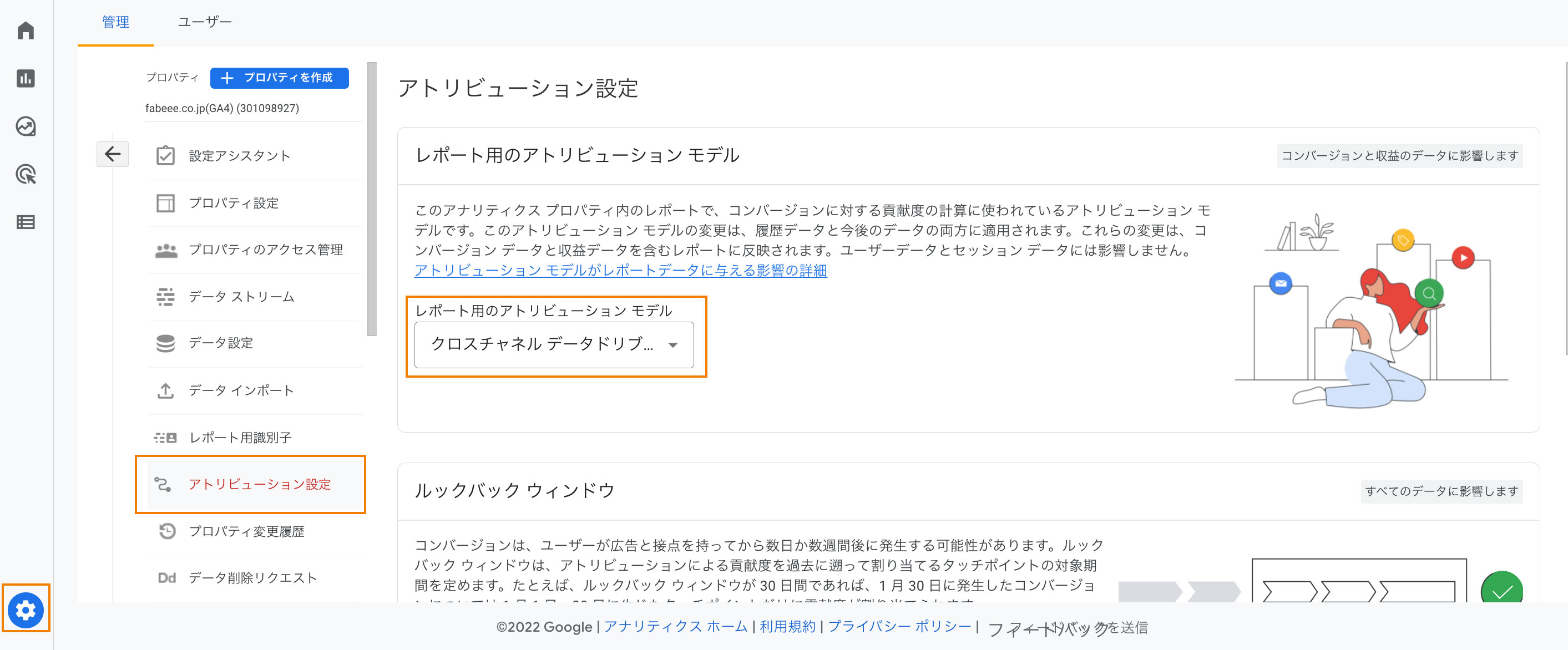
サイトにおけるアクセスデータをマーケティングに利用するためには、コンバージョンにどのチャネルが貢献したのかを分析する必要があります。そのためには、適切なアトリビューションモデルを選ぶことが必要です。
GA4ではアトリビューションモデルが変更された
アトリビューションとは、コンバージョンへの貢献度を測ることを言います。貢献度を算出するためのモデルはアトリビューションモデルと呼ばれており、GA4におけるアトリビューションモデルは初期設定では「クロスチャネル型データドリブンアトリビューションモデル」が使われています。しかし、UAユーザーの多くは「ラストクリックモデル」を利用していたでしょう。アトリビューションの設定変更に気づかないまま、ラストクリックモデルだと勘違いしてGA4を利用すると、コンバージョンに結びついたチャネルの貢献値が正しく把握できません。その結果、UAを利用していた時期と類似の粒度で計測ができなくなります。
アトリビューションの設定
UAと同じ粒度の結果がほしいのであれば、通常レポートに使用するアトリビューションの設定をUAと同様に設定しておく必要があります。管理ページを開き、「プロパティ」列にある「アトリビューション設定」をクリックします。「レポート用のアトリビューション モデル」内にあるプルダウンメニューから使いたいモデル名称を選びます。UAと類似する設定の場合は「ラストクリック」を選択します。
新しいアトリビューションモデルへの移行も計画しておこう
UAにおいても、複数のアトリビューションモデルの比較は可能でした。そのため、アトリビューションでの分析は十分できていたと考えているマーケターも多くいるでしょう。しかし、従来型のアトリビューションモデルはあらかじめ決められたパターンにしたがってコンバージョンの評価値を配分しているに過ぎません。それに対して、GA4におけるアトリビューションでは、機械学習の利用により従来より適切な期待値の配分が可能になりました。
GA4導入直後は分析の粒度をUA時と変わらぬものにするために、アトリビューションの設定は欠かせません。しかし、ある程度のデータが集まり、UAとの粒度の違いが具体的に把握できるようになったなら、新しいアトリビューションモデルへの移行をおすすめします。
【まとめ】UA(Universal Analytics)からGA4への移行は必須!必ず詳細をチェックしながら設定変更を!
旧GAであるUA(Universal Analytics)はサービス終了が発表されています。これから先もマーケティングにサイト分析が使いたいのであれば、GA4の導入は必須と言えます。しかし、UAとGA4は似ていて異なるツールです。導入と設定の際は、変更の詳細をチェックするようにしましょう。詳細がわからないまま設定すると、正しいデータ分析ができなくなるからです。特に「データの保持期限」「Googleシグナル」「アトリビューション」の3点は注意が必要です。


